 титульная страница > ИИ > Как автоматизировать создание документа с помощью ChatGPT в Microsoft Word
титульная страница > ИИ > Как автоматизировать создание документа с помощью ChatGPT в Microsoft Word
Как автоматизировать создание документа с помощью ChatGPT в Microsoft Word
Автоматизация стала неотъемлемой частью повышения производительности и эффективности. Microsoft Word, повсеместное программное обеспечение для обработки текста, на протяжении десятилетий было основным продуктом для создания документов. Но что, если бы вы могли улучшить процесс создания документов с помощью искусственного интеллекта?
Ну, ты можешь! Благодаря удобной надстройке вы можете легко интегрировать возможности ChatGPT в Microsoft Word, делая процесс создания документов более эффективным и действенным.
Как установить надстройку ChatGPT в Word
Поскольку Microsoft Copilot является официальной поддержкой искусственного интеллекта для Microsoft Office, не было особых причин интегрировать ChatGPT в приложения Office, такие как Word. Тем не менее, надстройка ChatGPT для Excel Word позволяет вам использовать API OpenAI для использования возможностей ChatGPT прямо в приложении Word.
Вот как можно установить эту надстройку, чтобы использовать ChatGPT в Word:
Откройте Microsoft Word. Перейдите на вкладку «Вставка» на ленте. Нажмите «Получить надстройки», чтобы перейти в магазин надстроек Microsoft Office. Найдите ChatGPT. Найдите ChatGPT для Excel Word и нажмите «Добавить», чтобы установить его. Нажмите «Продолжить», чтобы принять лицензию и соглашения.
Найдите ChatGPT. Найдите ChatGPT для Excel Word и нажмите «Добавить», чтобы установить его. Нажмите «Продолжить», чтобы принять лицензию и соглашения.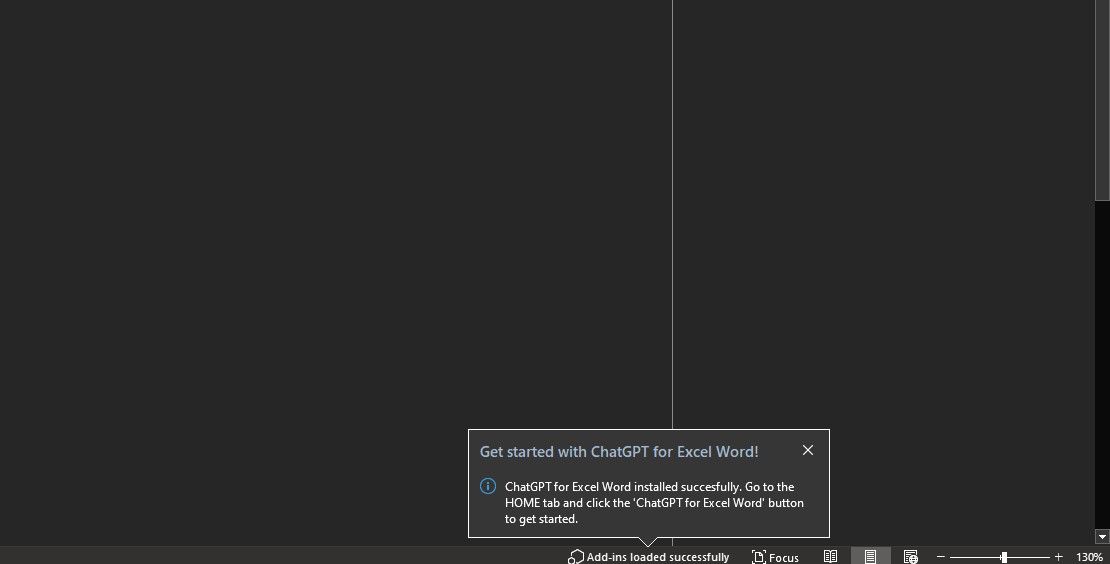
После завершения установки надстройки в правом нижнем углу появится сообщение о том, что вы можете получить доступ к надстройке на вкладке «Главная».
Как создавать документы в Word с помощью ChatGPT
После успешной установки надстройки ChatGPT вам необходимо предоставить ей ключ API OpenAI, чтобы она работала. Если у вас его еще нет, вы можете создать ключ API OpenAI на веб-сайте OpenAI.
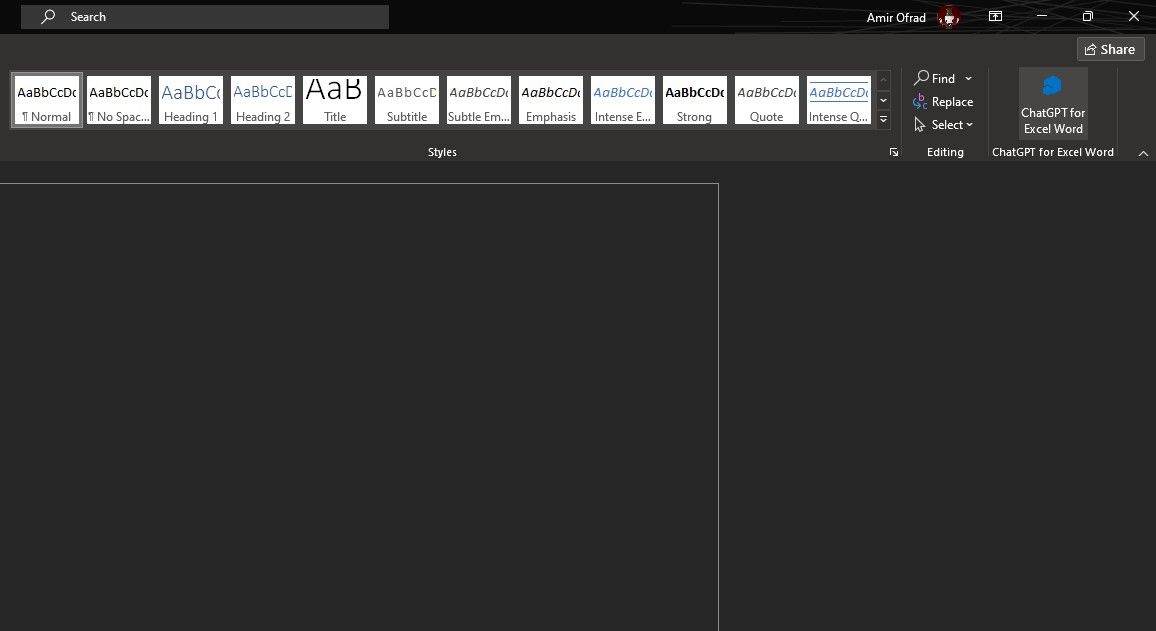
Имея при себе ключ API, перейдите на вкладку «Главная» и выберите ChatGPT для Excel Word в правом углу. Откроется боковое окно справа.
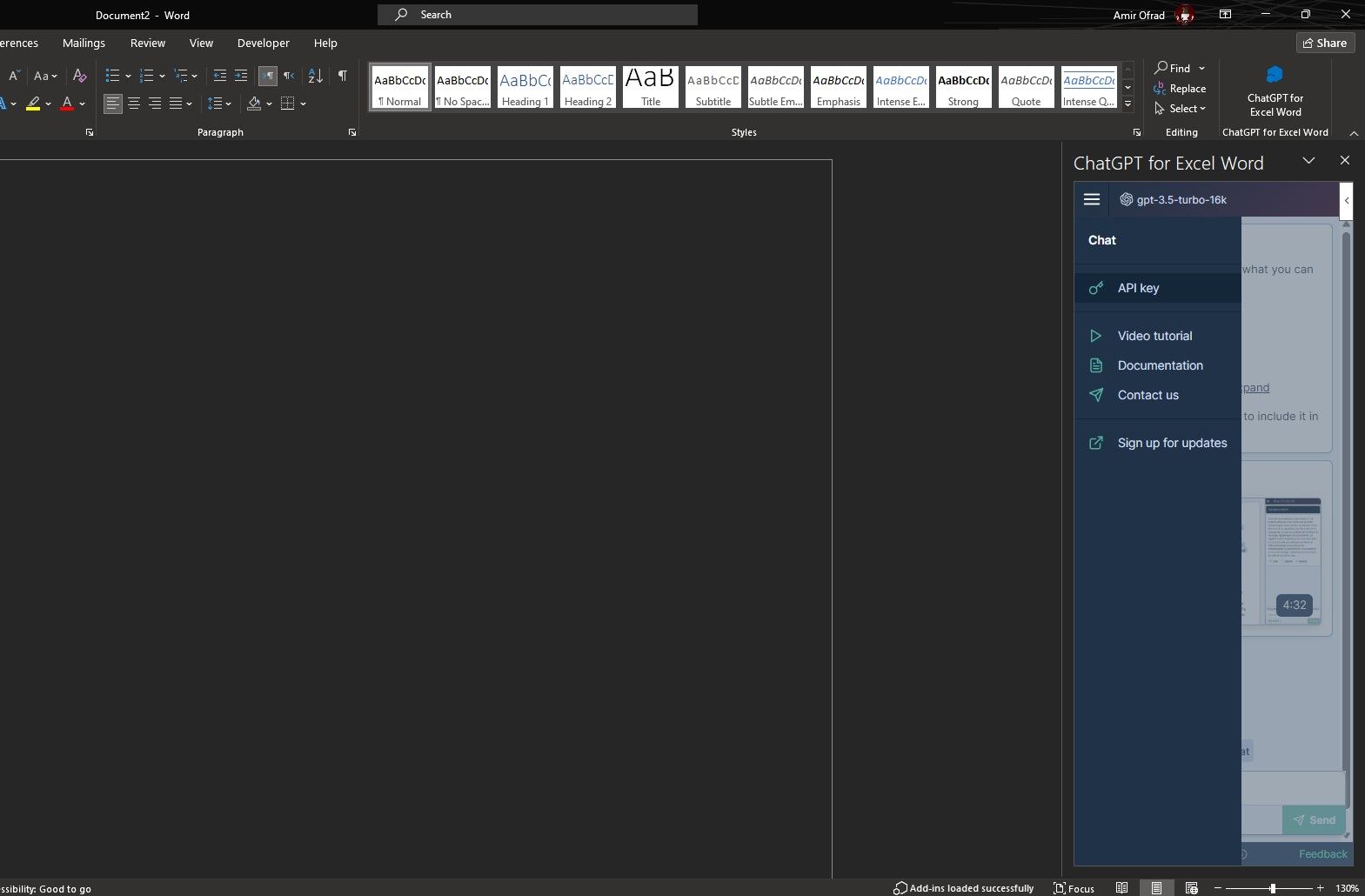
Нажмите гамбургер-меню и выберите ключ API. Вставьте свой ключ API и нажмите «Сохранить ключ API». Как только вы получите зеленый свет, вы сможете использовать ChatGPT прямо в Word!
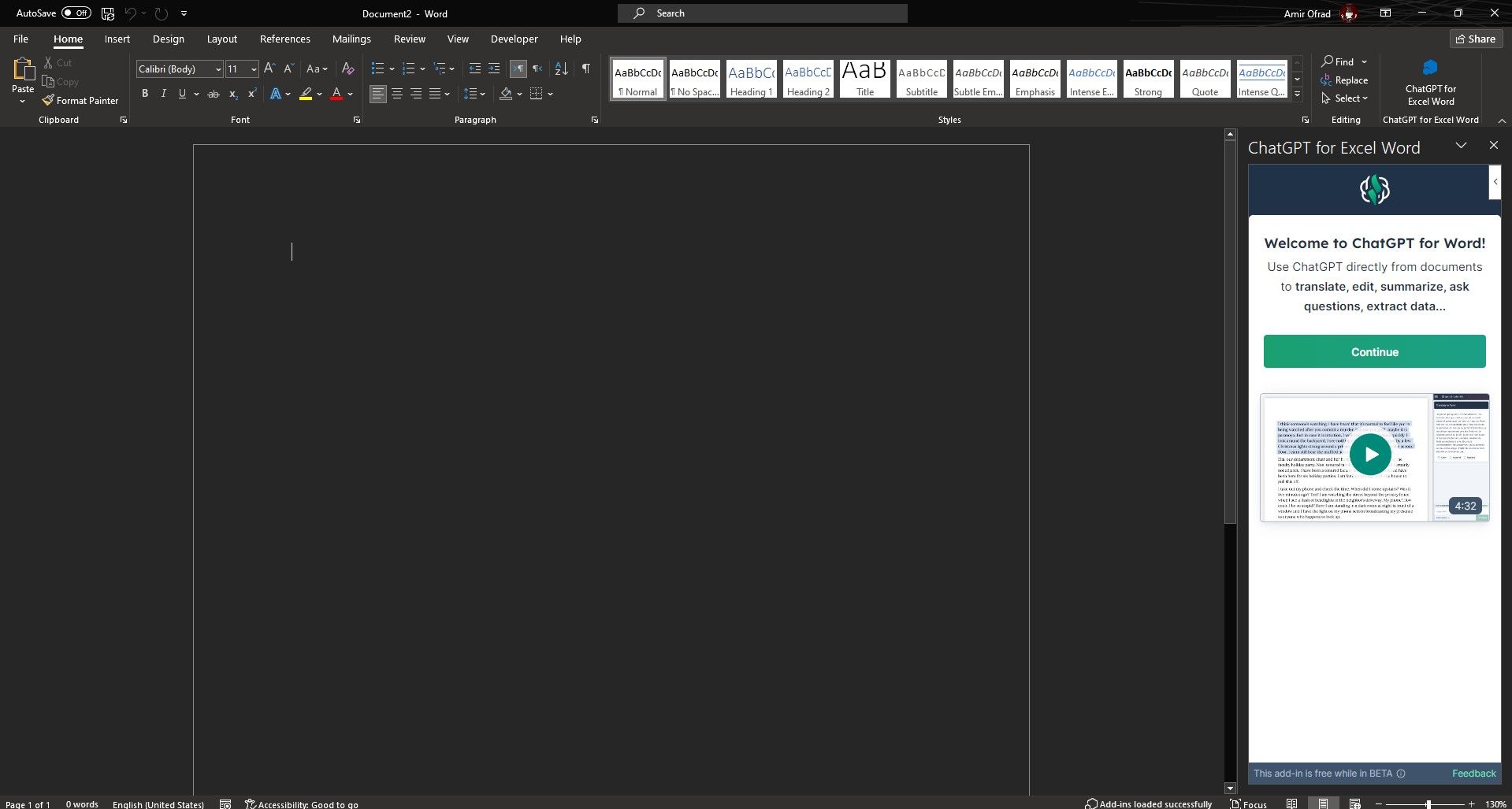
Самое лучшее в этой надстройке ChatGPT — это то, что она не просто избавляет вас от необходимости обращаться к браузеру. Это также работает в зависимости от контекста вашего документа или выбранных фрагментов вашего документа. Открыв надстройку, выделите часть документа, и вы увидите, что в поле подсказки в надстройке указано, что выделение используется в качестве контекста. Вы также можете использовать весь документ в качестве контекста, нажав Ctrl A на клавиатуре, чтобы выбрать все.
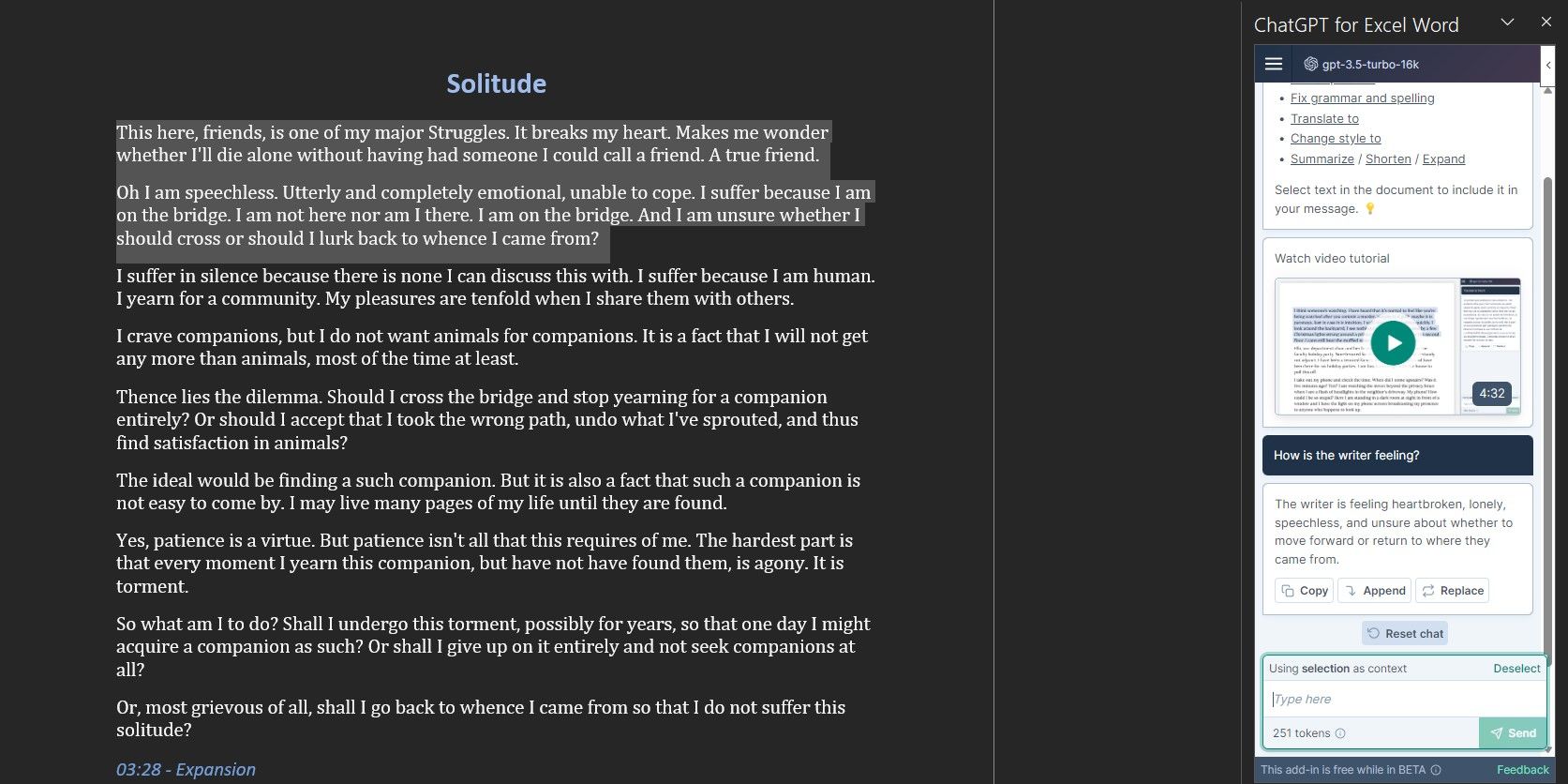
Теперь введите подсказку и нажмите «Отправить», чтобы увидеть магию ИИ в действии. Вы можете использовать ChatGPT для перевода, обобщения и улучшения текста в документе Word. Вы также можете задавать ему вопросы и получать ответы в зависимости от выбранного вами контекста.
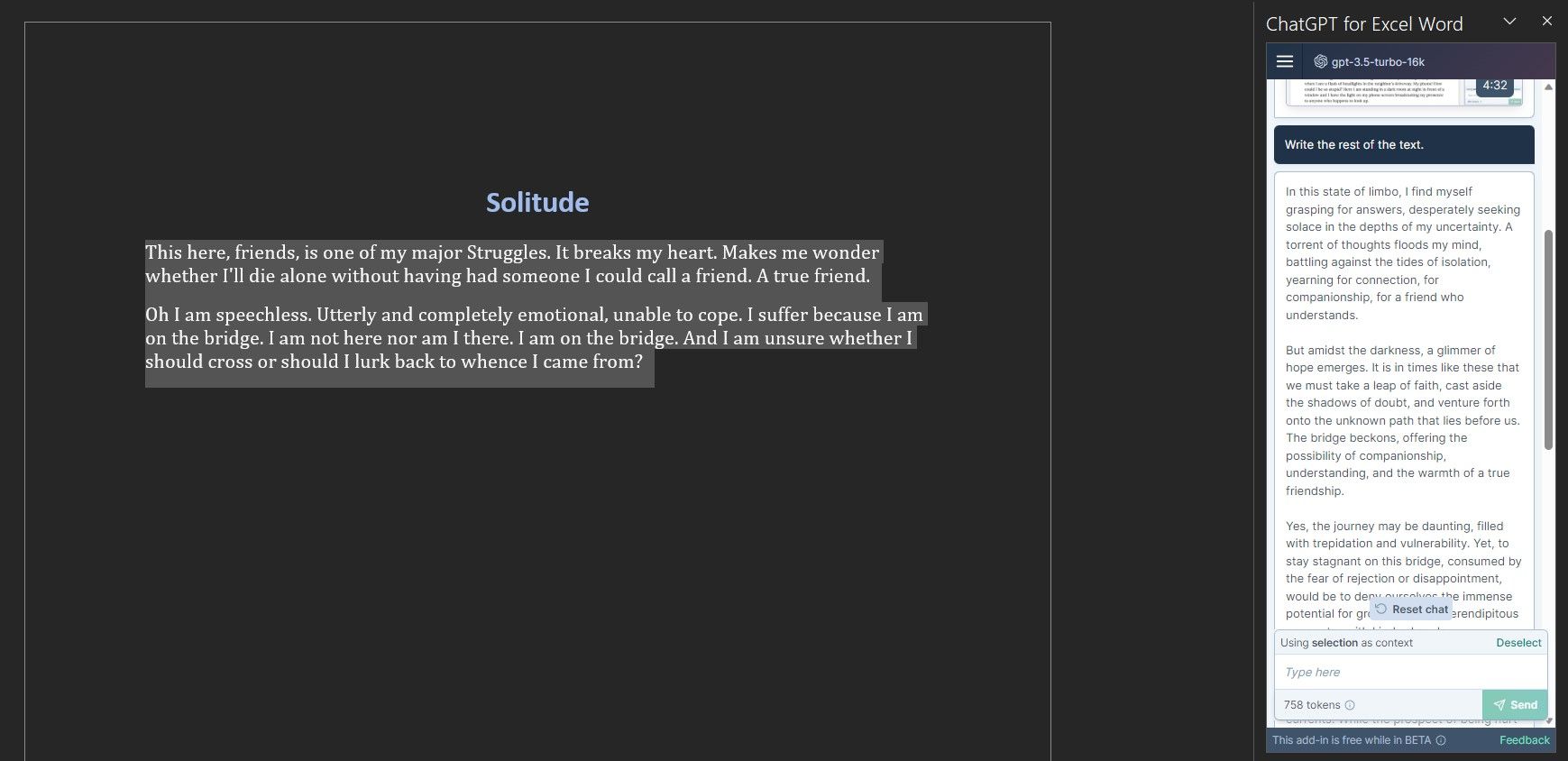
Кроме того, вы можете выделить часть текста и попросить ChatGPT написать за вас остальное. Для лучшего результата вы можете научить ChatGPT писать так, как вы, прежде чем просить его генерировать текст.
Как только вы получите ответ на запрос, надстройка предоставит вам возможность встроить ответ под выбранным фрагментом или заменить выбранный вариант ответом ChatGPT.
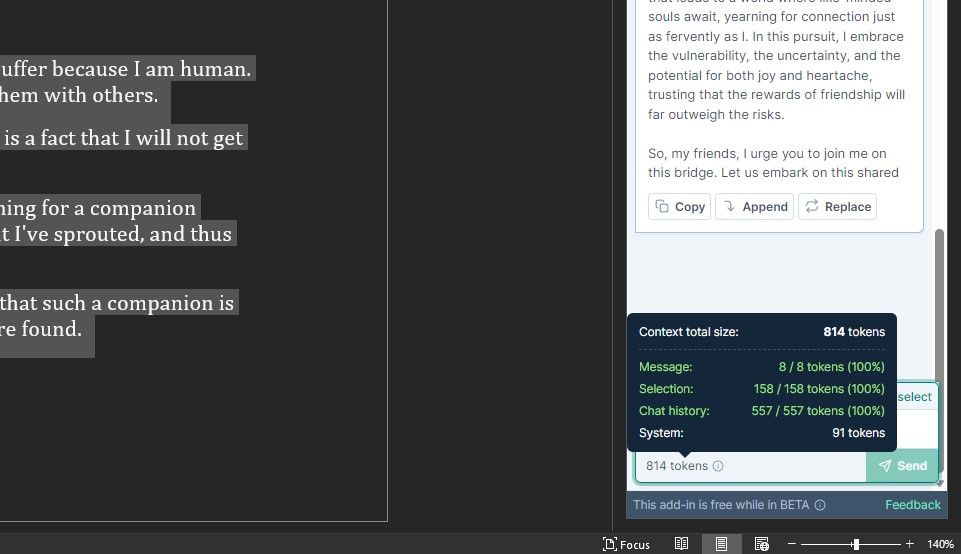
Надстройка отображает предварительный просмотр того, сколько токенов будет стоить ваше приглашение, под полем подсказки. ChatGPT использует весь разговор в качестве контекста, поэтому не забудьте сбросить разговор, чтобы не превысить лимит токенов ChatGPT.
Раскройте возможности ChatGPT в Microsoft Word.
Интеграция ChatGPT в Microsoft Word открывает мир возможностей для автоматизации создания документов. Выполнив простые шаги, описанные в этой статье, вы сможете использовать возможности языковых моделей для повышения производительности и эффективности работы в Word.
Независимо от того, являетесь ли вы студентом, профессионалом или человеком, которому нужна помощь по работе с текстом, эта надстройка может изменить правила игры. Итак, почему бы не попробовать и не ощутить на себе преимущества создания документов с помощью искусственного интеллекта?
-
 Алгоритмы разведки роя: три реализации PythonImagine watching a flock of birds in flight. There's no leader, no one giving directions, yet they swoop and glide together in perfect harmony. It may...ИИ Опубликовано в 2025-03-24
Алгоритмы разведки роя: три реализации PythonImagine watching a flock of birds in flight. There's no leader, no one giving directions, yet they swoop and glide together in perfect harmony. It may...ИИ Опубликовано в 2025-03-24 -
 Как сделать ваш LLM более точным с тряпкой и тонкой настройкойImagine studying a module at university for a semester. At the end, after an intensive learning phase, you take an exam – and you can recall th...ИИ Опубликовано в 2025-03-24
Как сделать ваш LLM более точным с тряпкой и тонкой настройкойImagine studying a module at university for a semester. At the end, after an intensive learning phase, you take an exam – and you can recall th...ИИ Опубликовано в 2025-03-24 -
 Что такое Google Gemini? Все, что вам нужно знать о конкуренте Google ChatgptGoogle recently released its new Generative AI model, Gemini. It results from a collaborative effort by a range of teams at Google, including members ...ИИ Опубликовано в 2025-03-23
Что такое Google Gemini? Все, что вам нужно знать о конкуренте Google ChatgptGoogle recently released its new Generative AI model, Gemini. It results from a collaborative effort by a range of teams at Google, including members ...ИИ Опубликовано в 2025-03-23 -
 Руководство по подсказке с DSPYdspy: декларативная структура для построения и улучшения приложений LLM dspy (декларативные самосовершенствовающие языковые программы) революциониз...ИИ Опубликовано в 2025-03-22
Руководство по подсказке с DSPYdspy: декларативная структура для построения и улучшения приложений LLM dspy (декларативные самосовершенствовающие языковые программы) революциониз...ИИ Опубликовано в 2025-03-22 -
 Автоматизируйте блог в Twitter Threadэта статья подробно описывает преобразование контента с длинной формой (например, в блогах) в привлечение потоков Twitter с использованием LLM Gemini...ИИ Опубликовано в 2025-03-11
Автоматизируйте блог в Twitter Threadэта статья подробно описывает преобразование контента с длинной формой (например, в блогах) в привлечение потоков Twitter с использованием LLM Gemini...ИИ Опубликовано в 2025-03-11 -
 Искусственная иммунная система (AIS): руководство с примерами PythonВ этой статье исследуется искусственная иммунная система (AIS), вычислительные модели, вдохновленные замечательной способностью иммунной системы чело...ИИ Опубликовано в 2025-03-04
Искусственная иммунная система (AIS): руководство с примерами PythonВ этой статье исследуется искусственная иммунная система (AIS), вычислительные модели, вдохновленные замечательной способностью иммунной системы чело...ИИ Опубликовано в 2025-03-04 -
 Попробуйте задать ChatGPT эти забавные вопросы о себеВы когда-нибудь задумывались, что ChatGPT знает о вас? Как он обрабатывает информацию, которую вы ему передаете с течением времени? Я использовал кучу...ИИ Опубликовано 22 ноября 2024 г.
Попробуйте задать ChatGPT эти забавные вопросы о себеВы когда-нибудь задумывались, что ChatGPT знает о вас? Как он обрабатывает информацию, которую вы ему передаете с течением времени? Я использовал кучу...ИИ Опубликовано 22 ноября 2024 г. -
 Вот как вы все еще можете попробовать загадочного чат-бота GPT-2Если вам нравятся модели искусственного интеллекта или чат-боты, возможно, вы видели дискуссии о загадочном чат-боте GPT-2 и его эффективности.Здесь м...ИИ Опубликовано 8 ноября 2024 г.
Вот как вы все еще можете попробовать загадочного чат-бота GPT-2Если вам нравятся модели искусственного интеллекта или чат-боты, возможно, вы видели дискуссии о загадочном чат-боте GPT-2 и его эффективности.Здесь м...ИИ Опубликовано 8 ноября 2024 г. -
 Режим Canvas в ChatGPT великолепен: 4 способа его использованияНовый режим Canvas в ChatGPT добавил дополнительные возможности к написанию и редактированию в ведущем в мире инструменте генеративного искусственного...ИИ Опубликовано 8 ноября 2024 г.
Режим Canvas в ChatGPT великолепен: 4 способа его использованияНовый режим Canvas в ChatGPT добавил дополнительные возможности к написанию и редактированию в ведущем в мире инструменте генеративного искусственного...ИИ Опубликовано 8 ноября 2024 г. -
 Как пользовательские GPT ChatGPT могут раскрыть ваши данные и как обеспечить их безопасностьПользовательская функция GPT ChatGPT позволяет любому создать собственный инструмент искусственного интеллекта практически для всего, что вы только м...ИИ Опубликовано 8 ноября 2024 г.
Как пользовательские GPT ChatGPT могут раскрыть ваши данные и как обеспечить их безопасностьПользовательская функция GPT ChatGPT позволяет любому создать собственный инструмент искусственного интеллекта практически для всего, что вы только м...ИИ Опубликовано 8 ноября 2024 г. -
 10 способов, которыми ChatGPT может помочь вам найти работу в LinkedInРаздел «О программе» вашего профиля LinkedIn, вмещающий 2600 доступных символов, — это отличное место, где можно рассказать о своем опыте, навыках, у...ИИ Опубликовано 8 ноября 2024 г.
10 способов, которыми ChatGPT может помочь вам найти работу в LinkedInРаздел «О программе» вашего профиля LinkedIn, вмещающий 2600 доступных символов, — это отличное место, где можно рассказать о своем опыте, навыках, у...ИИ Опубликовано 8 ноября 2024 г. -
 Ознакомьтесь с этими 6 малоизвестными приложениями искусственного интеллекта, которые предоставляют уникальные возможностиНа данный момент большинство людей слышали о ChatGPT и Copilot, двух новаторских приложениях для генеративного ИИ, которые возглавили бум ИИ.Но знаете...ИИ Опубликовано 8 ноября 2024 г.
Ознакомьтесь с этими 6 малоизвестными приложениями искусственного интеллекта, которые предоставляют уникальные возможностиНа данный момент большинство людей слышали о ChatGPT и Copilot, двух новаторских приложениях для генеративного ИИ, которые возглавили бум ИИ.Но знаете...ИИ Опубликовано 8 ноября 2024 г. -
 Эти 7 признаков показывают, что мы уже достигли пика развития искусственного интеллектаГде бы вы ни посмотрели в Интернете, есть сайты, сервисы и приложения, заявляющие, что использование ИИ делает его лучшим вариантом. Не знаю, как вы, ...ИИ Опубликовано 8 ноября 2024 г.
Эти 7 признаков показывают, что мы уже достигли пика развития искусственного интеллектаГде бы вы ни посмотрели в Интернете, есть сайты, сервисы и приложения, заявляющие, что использование ИИ делает его лучшим вариантом. Не знаю, как вы, ...ИИ Опубликовано 8 ноября 2024 г. -
 4 инструмента обнаружения ChatGPT для проверки искусственного интеллекта для учителей, лекторов и руководителейПо мере того, как ChatGPT становится все более популярным, становится все труднее отличить, что написано человеком, а что создано ИИ. Из-за этого учи...ИИ Опубликовано 8 ноября 2024 г.
4 инструмента обнаружения ChatGPT для проверки искусственного интеллекта для учителей, лекторов и руководителейПо мере того, как ChatGPT становится все более популярным, становится все труднее отличить, что написано человеком, а что создано ИИ. Из-за этого учи...ИИ Опубликовано 8 ноября 2024 г. -
 Расширенная голосовая функция ChatGPT распространяется среди большего числа пользователейЕсли вы когда-либо хотели провести полноценный разговор с ChatGPT, теперь вы можете это сделать. То есть до тех пор, пока вы платите за право использо...ИИ Опубликовано 8 ноября 2024 г.
Расширенная голосовая функция ChatGPT распространяется среди большего числа пользователейЕсли вы когда-либо хотели провести полноценный разговор с ChatGPT, теперь вы можете это сделать. То есть до тех пор, пока вы платите за право использо...ИИ Опубликовано 8 ноября 2024 г.
Изучайте китайский
- 1 Как сказать «гулять» по-китайски? 走路 Китайское произношение, 走路 Изучение китайского языка
- 2 Как сказать «Сесть на самолет» по-китайски? 坐飞机 Китайское произношение, 坐飞机 Изучение китайского языка
- 3 Как сказать «сесть на поезд» по-китайски? 坐火车 Китайское произношение, 坐火车 Изучение китайского языка
- 4 Как сказать «поехать на автобусе» по-китайски? 坐车 Китайское произношение, 坐车 Изучение китайского языка
- 5 Как сказать «Ездить» по-китайски? 开车 Китайское произношение, 开车 Изучение китайского языка
- 6 Как будет плавание по-китайски? 游泳 Китайское произношение, 游泳 Изучение китайского языка
- 7 Как сказать «кататься на велосипеде» по-китайски? 骑自行车 Китайское произношение, 骑自行车 Изучение китайского языка
- 8 Как поздороваться по-китайски? 你好Китайское произношение, 你好Изучение китайского языка
- 9 Как сказать спасибо по-китайски? 谢谢Китайское произношение, 谢谢Изучение китайского языка
- 10 How to say goodbye in Chinese? 再见Chinese pronunciation, 再见Chinese learning
























